1、首先打开你要改的图片。
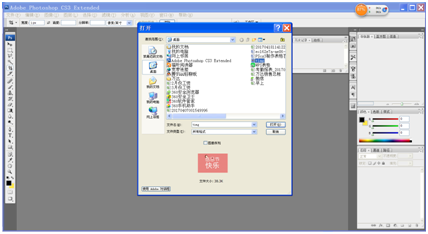
2、拿一张简单点的图,——用左侧的“T”工具输入文字

3、选中文字,点击上面菜单的字体颜色工具框,如果需要一样的字体颜色,可以用吸管的图标,点在原来的文字上,提取颜色,确认后点击确定。

4、然后ctrl+t修改文字的字体和文字大小和原来文字的一样。

5、然后把新的文字的图层关掉,点击背景图层。使用左侧的”选框工具“,在图片的地方拉出框。Ctrl+j复制一个图层,然后移到图片字的上面,可以复制多个,直至把字盖上。

6、然后把新的文字图层打开。完成了。然后保存图片。什么格式自己定。

